Gespeicherte Rezepturen rufen Sie vom Hauptmenü Rezepturen oder in der Kasse über den Button Rezeptur auf.


In dem Suchfeld können Sie nach der Rezepturbezeichnung suchen. Um die Suche zu erleichtern haben Sie die Möglichkeit mit dem * eine Jokersuche zu starten. Mehrere Suchelemente können mit dem Stern getrennt werden.
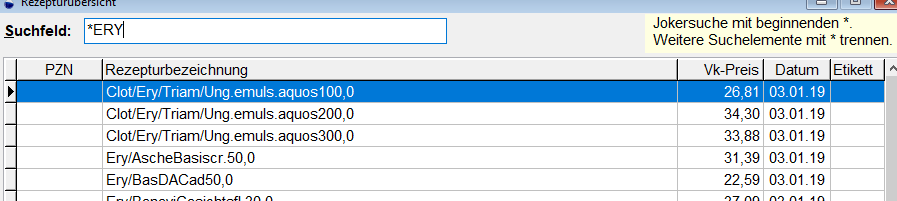
PZN= eine PZN ist mit dieser Rezeptur verknüpft ist (siehe Verknüpfungen von Rezepturen mit apothekeneigenen Artikeln)
Rezepturbezeichnung= zeigt Ihnen den Namen, den Sie beim Anlegen gewählt haben
VK= letzter VK Preis
Datum= letztes Zugriffsdatum
Etikett= ist dieses Feld gefüllt, ist ein Etikett zu dieser Rezeptur gespeichert

F1 Neu = Anlegen einer neuen Rezeptur
F2 Öffnen= zum Öffnen der aktuellen Rezeptur
F3 Löschen
F6 PZN=Verknüpfung mit einer PZN
F8 Doku= Dokumentationen
F12 Alk. Rechner= Alkohol Rechner

Shift + F6 entf = Verknüpfung zu einer PZN entfernen
Shift + F12 NeuKalk= alle Rezepturen werden neu kalkuliert










